WebERPは、オープンソースライセンスの下でリリースされたオンラインショップまたは小売管理システムに使用できる完全なWebベースの会計およびビジネス管理ツールです。多くの言語で利用可能であり、Linux、Mac、およびWindowsを含むすべての一般的なオペレーティングシステムをサポートします。 WebERPには、発注書、販売注文、製造、低フットプリント、高速でシンプルなコード、販売分析、PDFレポート、完全にutf-8に準拠、複数通貨のサポート、複数のテーマなどの幅広い機能が付属しています。
このチュートリアルでは、Ubuntu16.04サーバーにWebERPをインストールする手順を段階的に説明します。
- システムにインストールされた新しいUbuntu16.04サーバー。
- sudo権限を持つroot以外のユーザーがサーバーにセットアップされています。
次のコマンドを使用して、システムパッケージを最新バージョンに更新することから始めましょう。
sudo apt-get update -y
sudo apt-get upgrade -y
システムが完全に更新されたら、システムを再起動してこれらすべての変更を適用します。
LAMPサーバーをインストールする
WebERPはPHPで記述されたApacheで実行され、データベースの保存にMySQLを使用します。そのため、Apache、PHP、およびMariaDBをシステムにインストールする必要があります。
まず、次のコマンドを使用して、Apache、PHP、および必要なPHPライブラリをインストールします。
sudo apt-get install apache2, php7.0 php7.0-cli php7.0-mysql php7.0-gd php7.0-mcrypt php7.0-json php-pear -y
インストールが完了したら、次のコマンドを使用してApacheサービスを開始し、起動時に開始できるようにします。
sudo systemctl start apache2
sudo systemctl enable apache2
デフォルトでは、MariaDBの最新バージョンはUbuntu16.04では利用できません。そのため、MariaDBリポジトリをシステムに追加する必要があります。
これを行うには、次のコマンドを実行します。
sudo apt-get install software-properties-common -y
sudo apt-key adv --recv-keys --keyserver hkp://keyserver.ubuntu.com:80 0xF1656F24C74CD1D8
sudo add-apt-repository 'deb [arch=amd64,i386,ppc64el] http://www.ftp.saix.net/DB/mariadb/repo/10.1/ubuntu xenial main'
次に、リポジトリを更新し、次のコマンドを使用してMariaDBサーバーをインストールします。
sudo apt-get update -y
sudo apt-get install mariadb-server mariadb-client -y
インストールが完了したら、MariaDBサービスを開始し、次のコマンドを使用して起動時に開始できるようにします。
sudo systemctl start mysql
sudo systemctl enable mysql
次に、MariaDBのインストールを保護する必要があります。これを行うには、次のスクリプトを実行します。
sudo mysql_secure_installation
上記のスクリプトは、rootパスワードを設定し、匿名ユーザーを削除し、リモートrootログインを禁止し、テストデータベースを削除します。
MariaDBが保護されたら、MySQLコンソールにログインし、WebERP用のデータベースを作成します。
mysql -u root -p
ルートパスワードを入力し、必要に応じてデータベースを作成します。
MariaDB [(none)]>CREATE DATABASE weberp_db;
次に、次のコマンドを使用してWebERPのユーザー名とパスワードを作成します。
MariaDB [(none)]>CREATE USER 'weberp'@'localhost' IDENTIFIED BY 'password';
次に、次のコマンドを使用してweberpデータベースに特権を付与します。
MariaDB [(none)]>GRANT ALL PRIVILEGES ON weberp_db.* TO 'weberp'@'localhost';
次に、次のコマンドを使用して特権をフラッシュします。
MariaDB [(none)]>flush privileges;
最後にMySQLコンソールを閉じます:
MariaDB [(none)]>exit;
WebERPをダウンロード
以下に示すように、wgetコマンドを使用して公式WebサイトからWebERPの最新バージョンをダウンロードできます。
wget https://excellmedia.dl.sourceforge.net/project/web-erp/webERP4.14.1.zip
WebERPをダウンロードした後、unzipコマンドを使用してダウンロードしたソースを抽出します。
unzip webERP4.14.1.zip
次に、抽出したディレクトリをApacheWebルートディレクトリにコピーします。
sudo cp -r webERP /var/www/html/weberp
次に、weberpディレクトリの所有権を変更します:
sudo chown -R www-data:www-data /var/www/html/weberp
次に、WebERP用のApache仮想ホストファイルを作成します。
sudo nano /etc/apache2/sites-available/weberp.conf
次の行を追加します:
<VirtualHost *:80> ServerAdmin [email protected] DocumentRoot "/var/www/html/weberp/" ServerName yourdomain.com ServerAlias www.yourdomain.com <<Directory "/var/www/html/weberp/"> Options FollowSymLinks AllowOverride All Order allow,deny allow from all </Directory> ErrorLog /var/log/apache2/weberp-error_log CustomLog /var/log/apache2/weberp-access_log common </VirtualHost>
終了したらファイルを保存し、次のコマンドを使用して新しい仮想ホストをアクティブ化します。
sudo a2ensite weberp
最後に、Apacheサービスを再起動して、変更を再読み込みします。
sudo systemctl restart apache2
WebERPWebインターフェイスにアクセス
WebERPはポート80で実行されるため、ポート80がファイアウォールを通過できるようにする必要があります。まず、次のコマンドでUFWファイアウォールを有効にします。
sudo ufw enable
次に、次のコマンドを使用して、ポート80がUFWファイアウォールを通過できるようにします。
sudo ufw allow 80/tcp
次のコマンドを使用して、UFWファイアウォールのステータスを取得できます。
sudo ufw status
UFWファイアウォールが構成されたら、Webブラウザーを開き、URL http://yourdomain.comを入力します。 、以下に示すように、WebERPウェルカムページにリダイレクトされます。
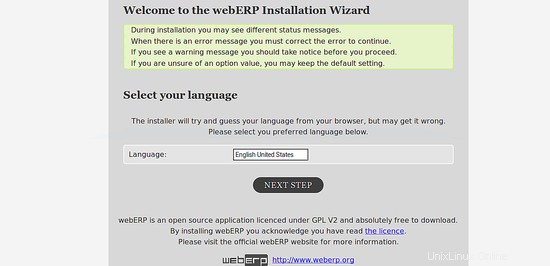
言語を選択して、次のステップをクリックします ボタンをクリックすると、下の画像にWebERPデータベース構成ページが表示されます。
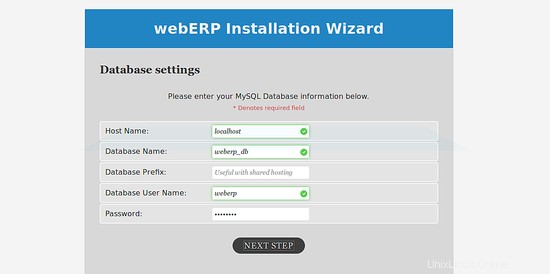
ホスト、データベース名、データベースユーザー名、パスワードなどのすべての情報を入力し、[次へ]ボタンをクリックします。 。次の画像にWebERPインストールウィザードが表示されます。
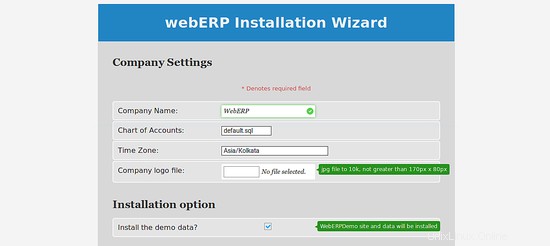
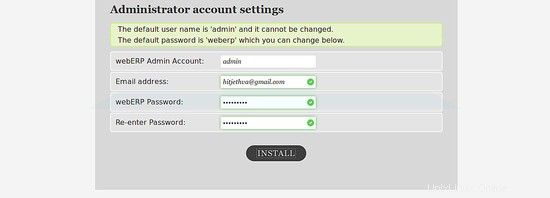
次に、会社名、タイムゾーン、管理者アカウントのユーザー名、パスワード、電子メールアドレスなどの必要な詳細を入力し、インストールをクリックします。 ボタン。下の画像にWebERPログイン画面が表示されます。
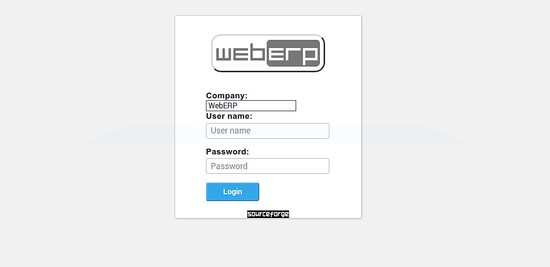
次に、管理者のユーザー名とパスワードを入力し、ログインをクリックします。 ボタン。次の画像にWebERPダッシュボードが表示されます。
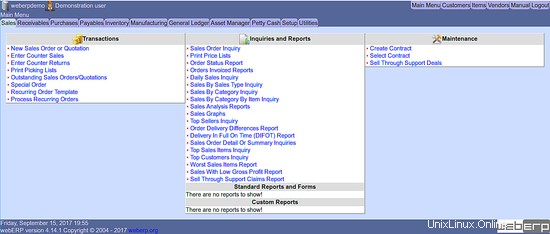
ここでWebERPの使用を開始します。